Démarrage
Premier contact
Configurer le réseau
Le gestionnaire de mises à jour
Démarrage
Au démarrage, vous vous retrouvez devant l'écran de connection de grub, pressez entrée pour démarrer Ubuntu, après quelques secondes d'extrème tension, vos yeux ébahis contemplent cet écran :
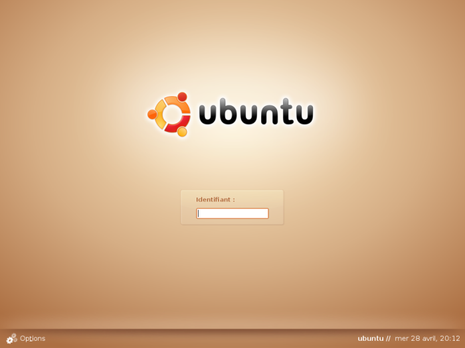
- Au centre : la fenêtre de connection, pour démarrer une session. Chaque utilisateur entre son login ici.
- En bas à gauche : le menu des options, les possibilité sont explicites, je ne détaille pas

Dans les options, si vous cliquez sur "Selectionner une session", vous atteindrez l'écran suivant :

Vous avez ici accès à différentes sessions, en particulier les sessions de secours, en cas de problème, et surtout, c'est ici que vous aurez la possibilité de permuter entre les différents environnements de bureau que vous choisirez peut-être d'essayer plus tard (KDE, XFCE...)
Pour l'instant, contenter vous de saisir votre login et mot de passe
Votre première session gnome s'ouvre alors sous cette forme :
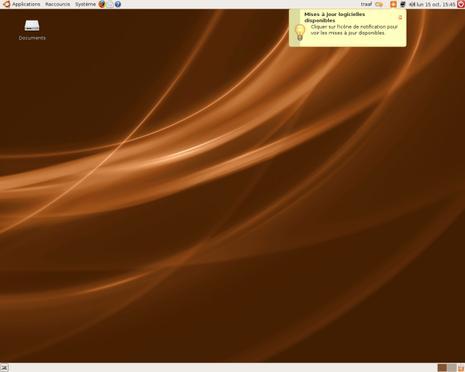
Vous retrouvez sur le bureau le raccourci vers la partitions de Stockage qui nous a intéressée plus tôt.
Premier contact
En haut à gauche, vous trouverez le menu de Gnome, constitué de 3 principaux éléments :
Le menu Applications :
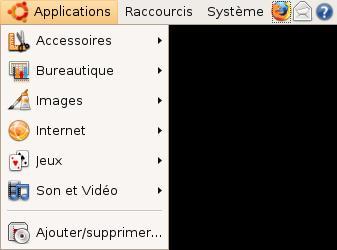
Le menu Raccourcis :
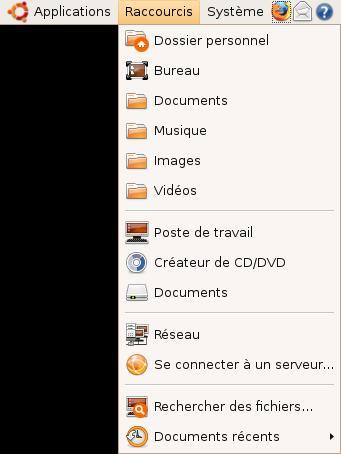
Et le menu Système :
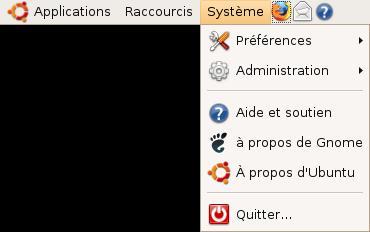
C'est dans ces menus que vous trouverez toutes les applications disponibles.
Menu Applications
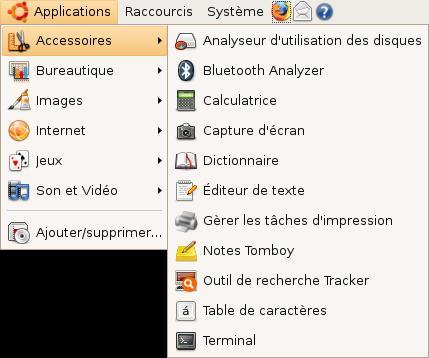
Dans les accessoires, le terminal, qui vous permet de taper les fameuses lignes de commandes indispensables à certaines actions sous linux, l'éditeur de texte, qui va rapidement vous devenir indispensable, et quelques outils comme l'analyseur d'espace disque
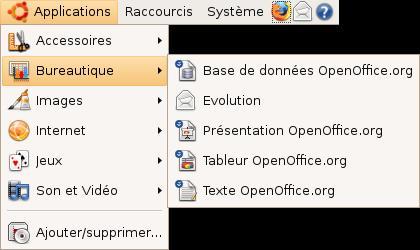
Les outils bureautiques par défaut, open office (équivalent de microsoft office), et evolution, un organiseur, gestionnaire d'événements/agenda/courriels
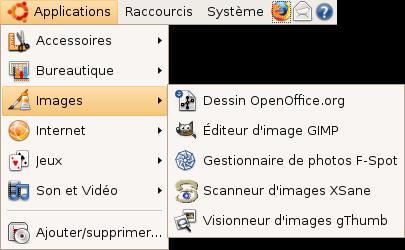
Le désormais célèbre Gimp (équivalent photoshop), ainsi qu'un simple visionneur d'images et le gestionnaire de scanneurs
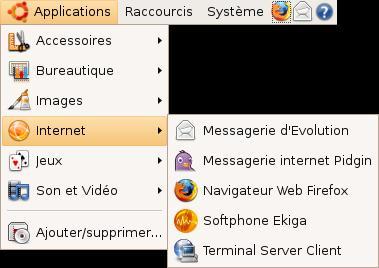
Pidgin, logiciel de messagerie instantanée multiprotocole (jabber, msn, yahoo, aim, icq, irc), le navigateur firefox, que vous connaissez sans doute déjà, et ekiga (equivalent skype)
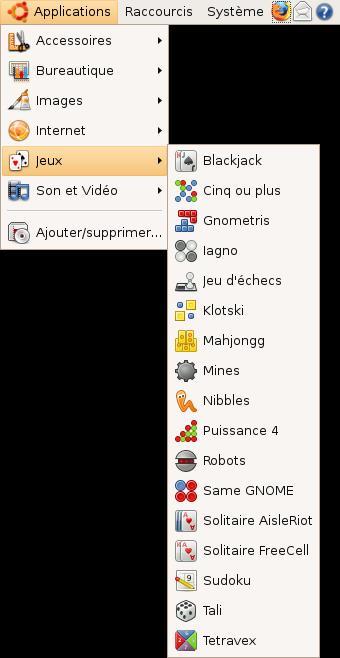
Quelques petits jeux
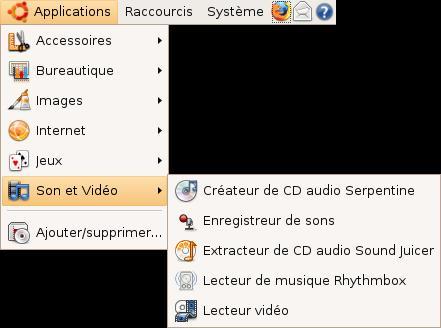
Le magnétophone, les lecteurs audio/video, et le nécessaire pour ripper vos cd sur le disque et pour convertir vos fichiers musicaux en cd audio écoutables sur n'importe quelle platine
Menu Raccourcis
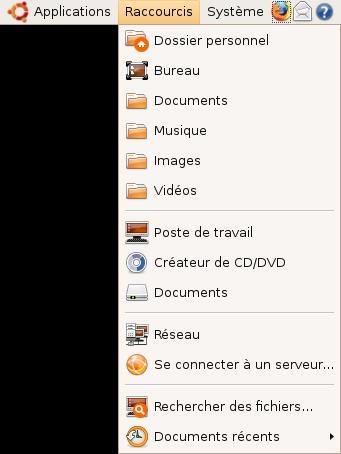
Pour trouver rapidement les accès directs à votre repertoire personnel, au bureau, et aux différentes partitions montées.
Avec un système plus configuré, vous retrouvez ici les accès aux lecteurs ou disques réseaux, et serveurs FTP publics ou privés.
Menu Système
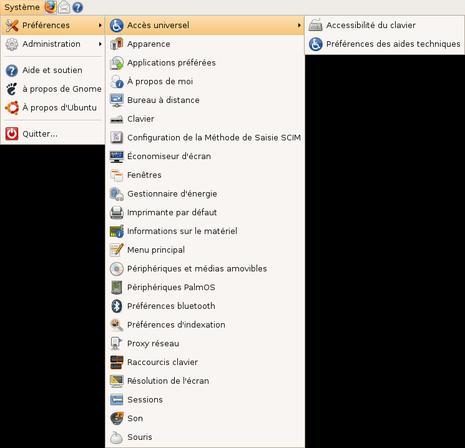
Vos préférences vous permettent d'optimiser au mieux vos différents périphériques (écran, clavier, souris) et de personnaliser l'apparence et les comportements du système.
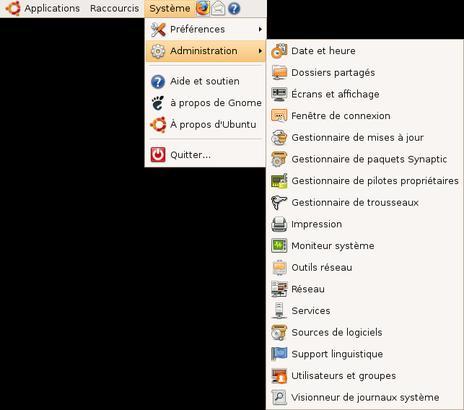
Le menu d'administration permet d'effectuer des opérations avancées sur le système. C'est notamment ici que vous trouverez le gestionnaire de paquets synaptic, qui va vous permettre d'installer très facilement une multitude de programmes additionnels depuis internet
Configurer la connection internet
La première chose à faire est de rendre opérationnelle votre connection internet. C'est peut être déjà le cas si vous êtres connecté avec un modem ethernet. Ouvrer firefox et tentez de vous connecter à un site.
Le réseau se configure dans un premier temps via l'applet du gnome-panel :

La plupart du temps, cet applet suffit à obtenir une connexion par dhcp si vous avez un modem ethernet ou wifi. Pour le wifi, vous n'avez qu'à cliquer sur les réseaux disponibles, s'ils sont protégés, le mot de passe vous est demandé

Il vous suffit de compléter le champ pour être connecté

Dans le cas d'une configuration plus particulière, vous devrez peut-être passer par une configuration manuelle (IP fixe, ou avec un réseau wifi masqué qui ne diffuse pas le nom du réseau), l'applet présente un lien vers l'interface de configuration , que vous trouverez aussi dans Système > Administration > Reseau
On vous demande votre mot de passe, ne l'oubliez pas, ça se répétera souvent. Vérifiez que votre carte reseau est bien reconnue, elle doit apparaitre dans la fenêtre :
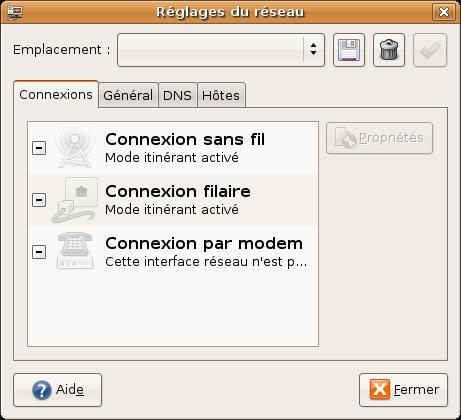
Si la connection ne marche pas, sélectionnez la carte, désactivez la, cliquez sur "propriétés" et rentrez vos paramètres, puis activez la carte.
Connection en IP fixe
Vous Devez ici renseigner les paramètres propres à votre réseau (les même que sous windows, votre OS a changé, mais pas votre réseau) après avoir désactivé le mode itinérant
vous devrez éventuellement aussi compléter le serveur DNS
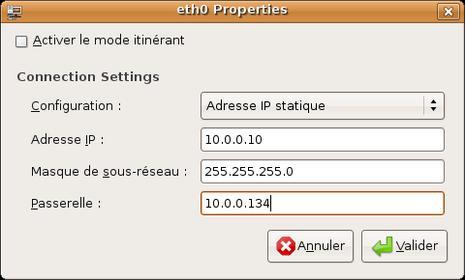
puis réactiver la carte
Si vous avez des soucis
Vous trouverez dans Système > Administration > Outils reseau le nécessaire pour essayer de pinguer votre modem ou routeur, veillez simplement à bien sélectionner la carte.

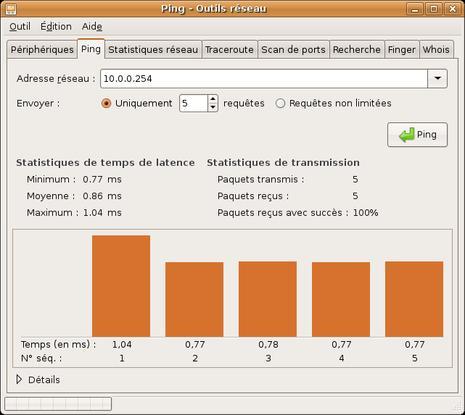
En cas de problème plus important, mes connaissances modestes me rendant incapable de vous répondre, veuiller chercher de l'aider sur le forum et dans le wiki
Le gestionnaire de mises à jour
Ubuntu se met automatiquement à jour en vérifiant dans les dépots la présence de paquets plus récents que ceux installés sur votre machine. Après une installation depuis le CD officiel datant du 1er juin, il y a obligatoirement un certain nombre de mises à jour à appliquer d'entrée de jeu. Elles vous sont notifiées en haut à droite du bureau :
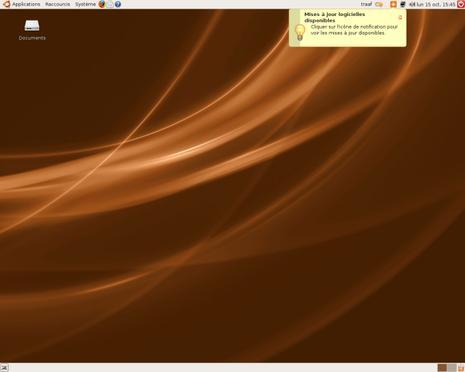
Vous n'avez qu'à cliquer sur l'icone orangée et appliquer les mises à jour proposées
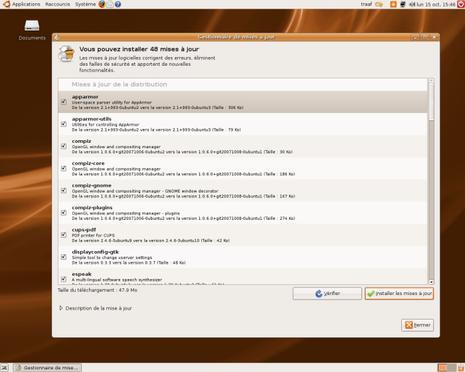
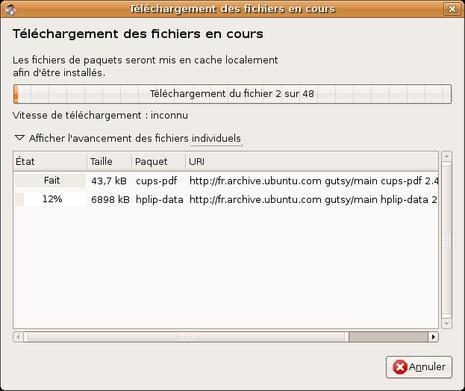

A vous maintenant de découvrir comment tout cela fonctionne
vous trouverez de l'aide sur le forum officiel de Ubuntu, en francais, ou en anglais.
Abusez du WIKI, qui contient a peu pres toutes les réponses aux questions que vous vous poserez, pour peu que vous fassiez l'effort de chercher un peu.
En attendant, vous pouvez toujours continuer votre lecture et suivre mes premiers conseils pour commencer a apprécier pleinement les délices d'ubuntu.
